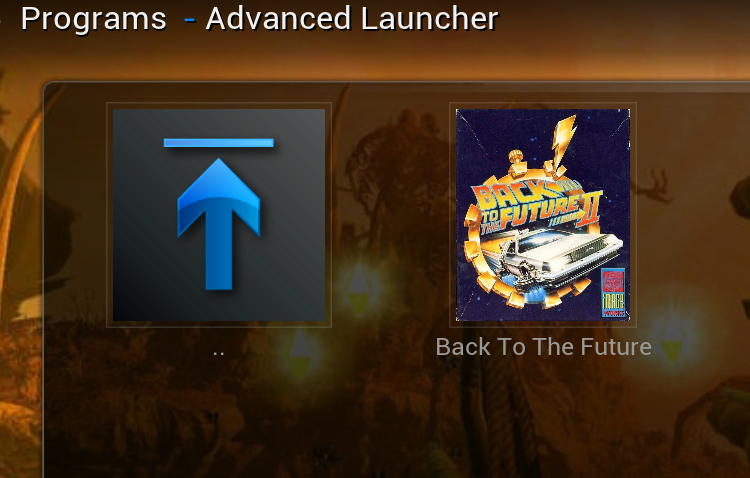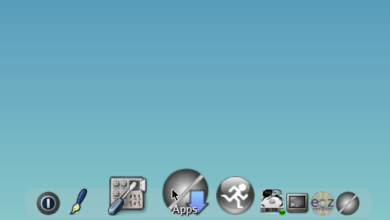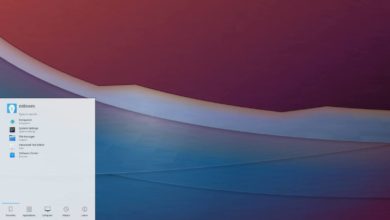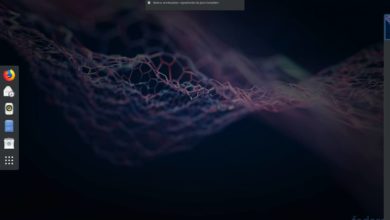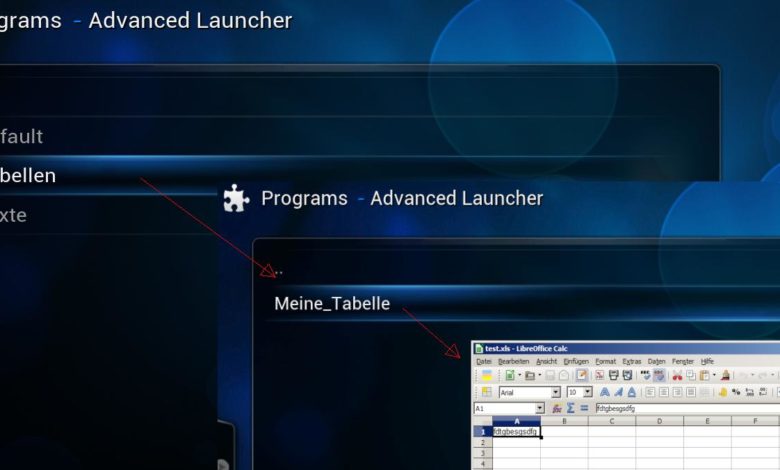
Anleitung: Office-Dokumente und Spiele aus Kodi heraus öffnen
Wenn an dem Kodi-Rechner eine echte Tastatur hängt, spricht eigentlich nichts dagegen, das Vergnügen für kurze Arbeits-Sessions zu unterbrechen – und Office-Dokumente zu öffnen. Nun, Spiele könnt Ihr auf die gleiche Art öffnen – und die werden sogar automatisch mit Fanart getaggt! Das ganze funktioniert wunderbar einfach mit dem Add-on Advanced Launcher, das sehr einfach zu nutzen ist, aber ein paar Schritte für die Installation benötigt. Einmal installiert, kann der Launcher aber auch Dinge wie Spiele scrapern (Meta-Daten suchen), laufende Videos pausieren, Kategorien verwalten und eben jedes beliebige Programm oder Skript starten. Los geht’s:
Kleiner Einschub: Hier findet Ihr eine Übersicht unserer mittlerweile recht zahlreichen Kodi-Artikel.
1. Anglescry-Repository einrichten
Repositories sind Quellen für Add-ons, hier, wie schon bei dem Amazon Prime Instant Video Add-on, eines, das nicht offiziell von Kodi stammt. Fügt zunächst unter System/File manager eine neue Quelle hinzu …
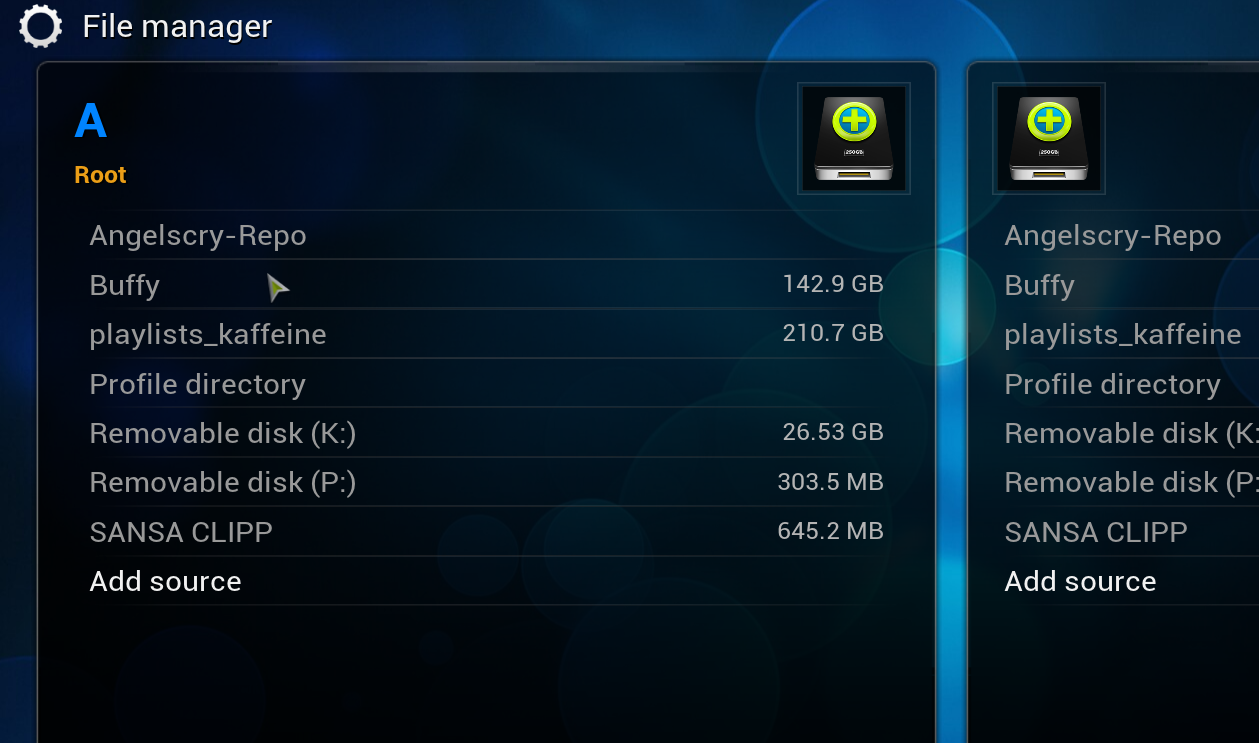
2. Repo-URL
… mit der URL https://www.gwenael.org/Repository.
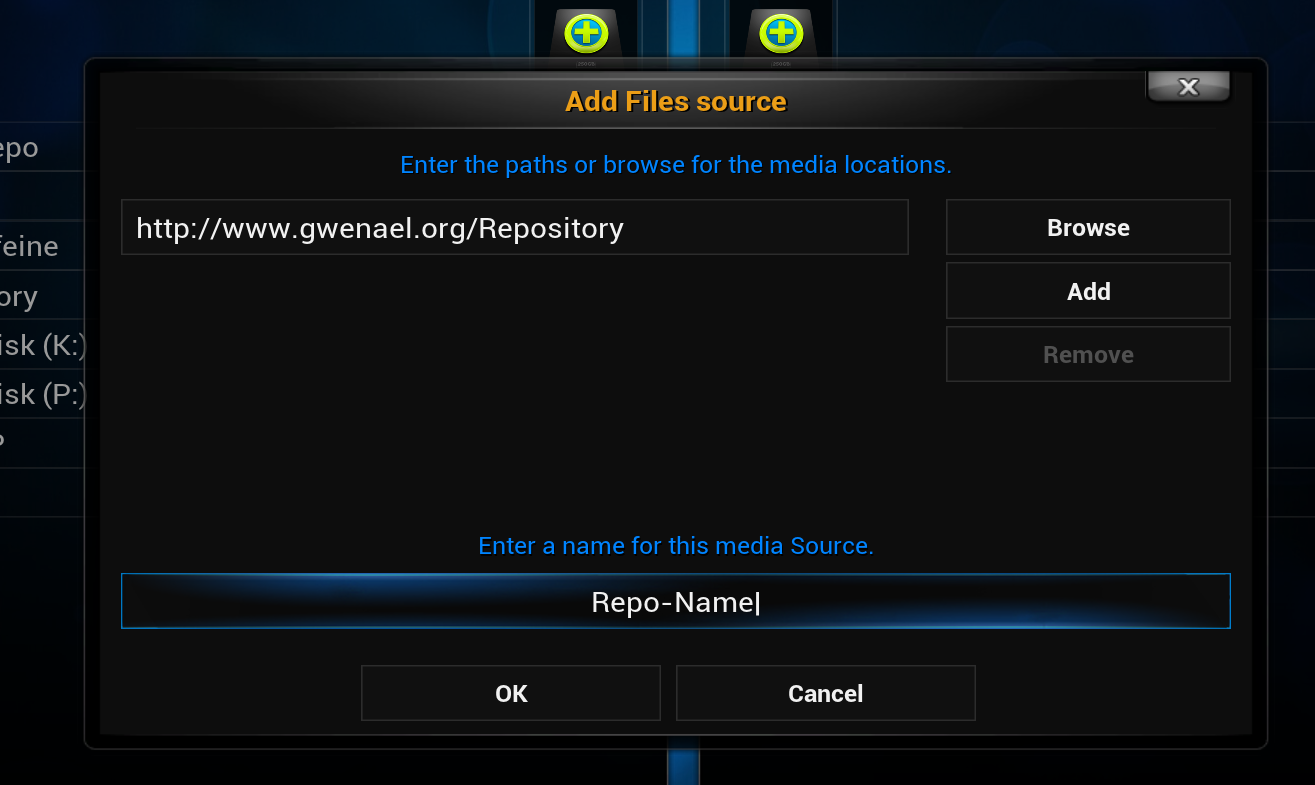
3. Aus ZIP installieren
Wechselt jetzt zu System/Add-ons und wählt zunächst „Install from ZIP“, …
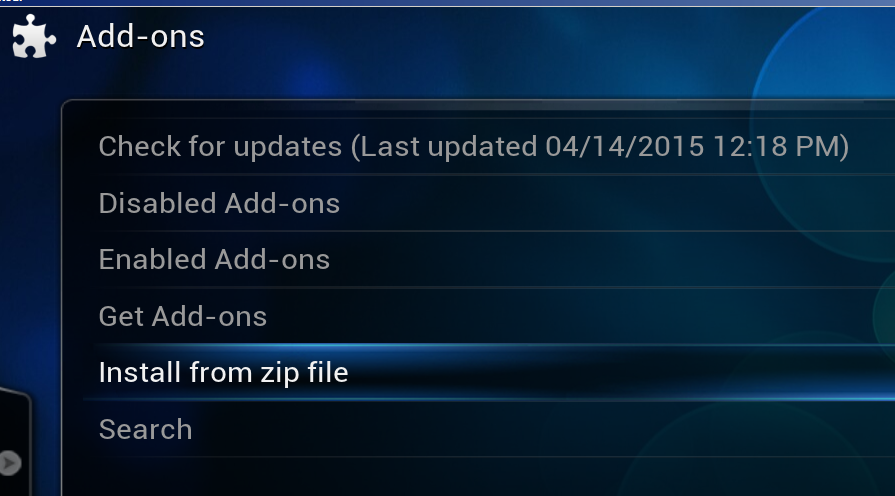
4. Mehr ZIP
… dann repository.anglescry.xbmc-plugins …
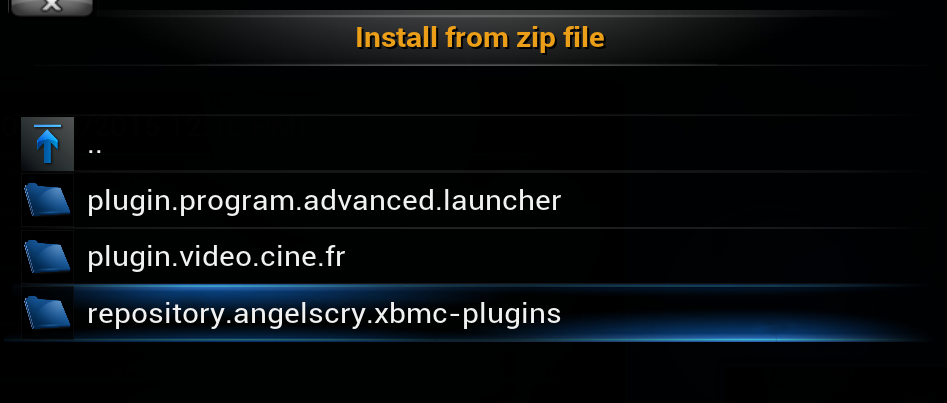
5. Und installieren …
… und installiert die aktuellste Version des Add-ons.
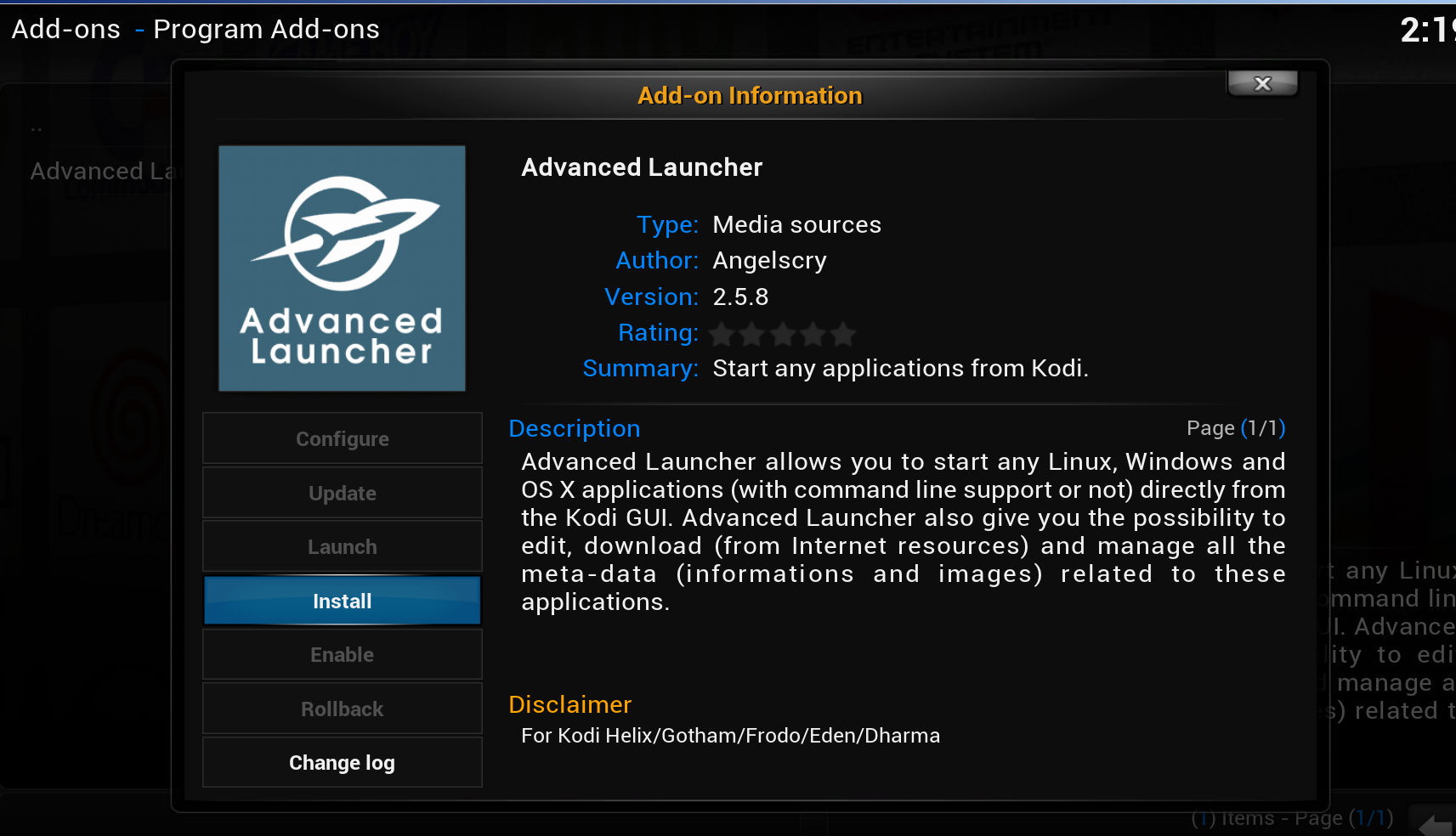
6. Ersten Launcher einrichten
Wechselt zu Programs/Advanced Launcher und klickt auf die vorgegebene, leere Kategorie namens Default – oder ruft das Kontextmenü wie gewohnt auf. Der „Standalone launcher“ ist die Allzweckwaffe und startet ein beliebiges Programm – mit Argumenten wenn gewünscht! Über „Manage Sources“ könnt Ihr nochmal zum Dateimanager wechseln und das Laufwerk mit dem zu startenden Programm hinzufügen, hier etwa c:.
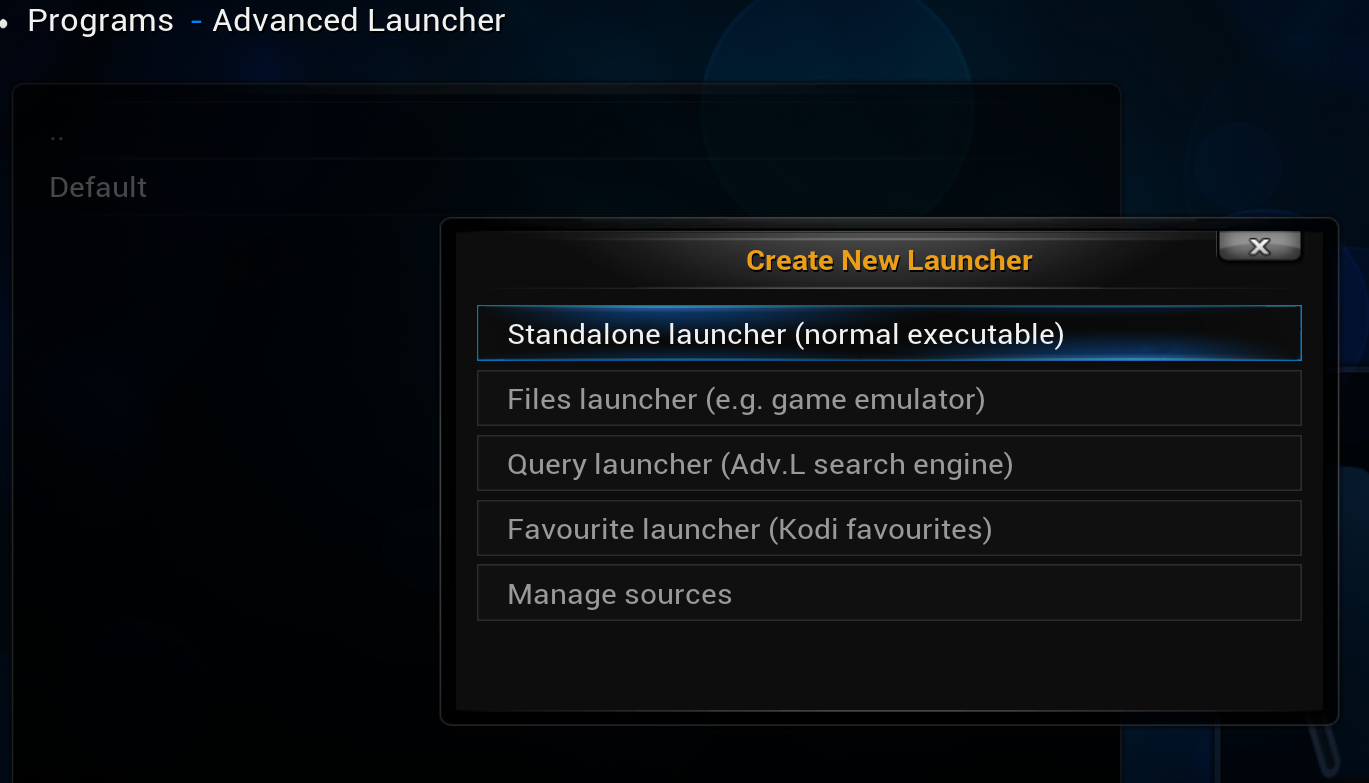
7. Programm auswählen
Wählt hier die gewünschte EXE-Datei oder ein Batch-Skript; sofern Ihr unter Windows arbeitet. Für Tabellen bietet sich hier etwa die scalc.exe von LibreOffice/OpenOffice an.
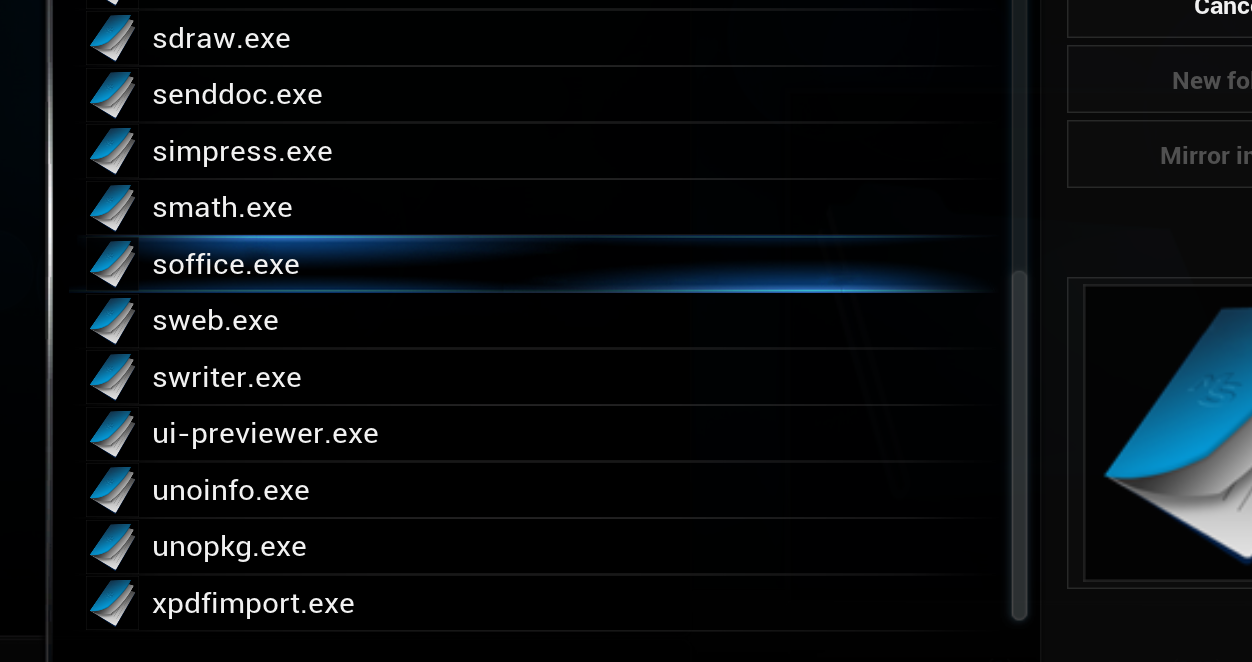
8. Datei auswählen – optional
Wenn Ihr kein Programm, sondern eine bestimmte Datei öffnen wollt, übergebt als Argument einfach den kompletten Dateipfad, vorzugsweise in Anführungszeichen. Übrigens: An dieser Stelle dürft Ihr natürlich allerlei Argumente übergeben, je nachdem, was das Programm unterstützt – die simple Dateiübergabe dürfte bei vielen, aber nicht zwangsläufig allen Tool funktionieren.
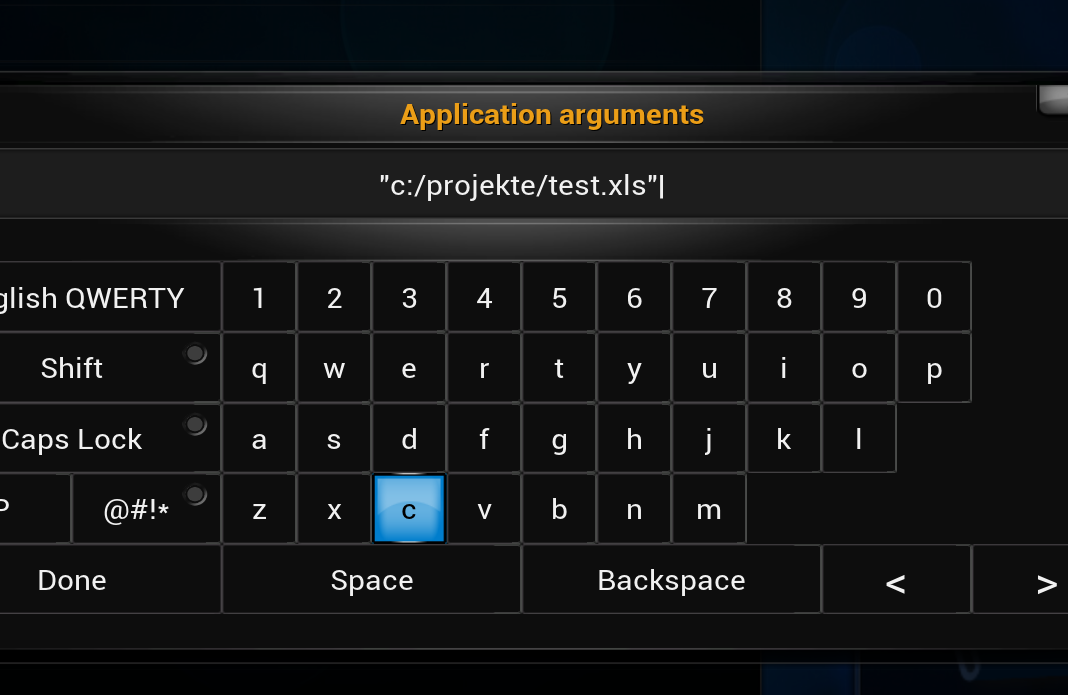
9. Sonstige Einstellungen überspringen
Bei Office-Dokumenten braucht Ihr natürlich keine Angaben zu Scrapern oder Fanart machen, überspringt diese Punkte einfach – auch die hier zu sehende Plattform dient nur der Information.
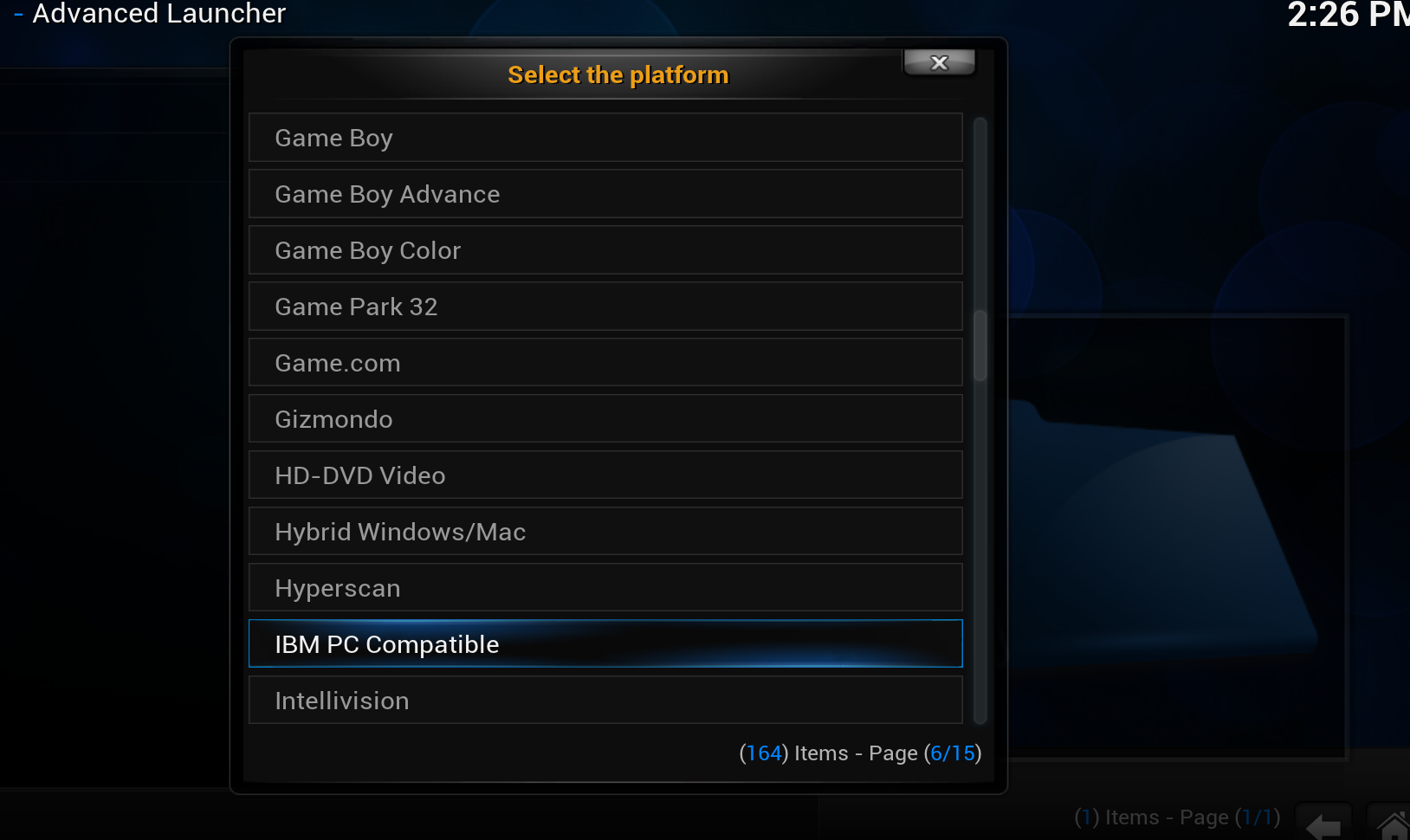
10. Launcher editieren
Wenn Ihr den fertig erstellten Starter abändern wollt, geht das wieder über dessen Kontextmenü.
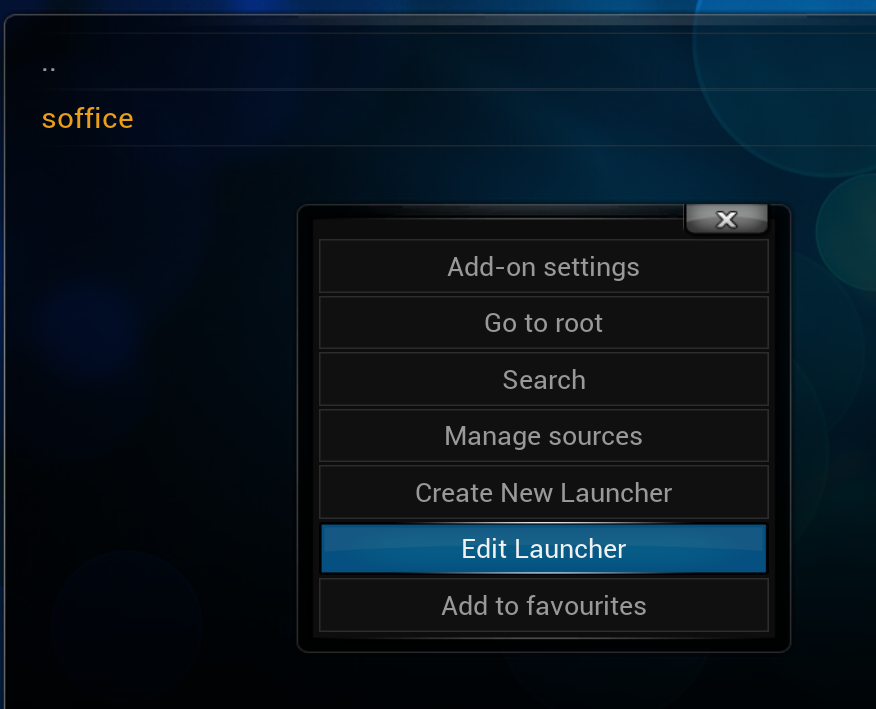
11. Noch mehr Optionen
Hier findet Ihr dann wieder die bekannten, sowie ein paar neue Optionen, beispielsweise die Möglichkeit, Kodi vorrübergehend in den Fenster-Modus zu versetzen (unter Advanced Modifications).
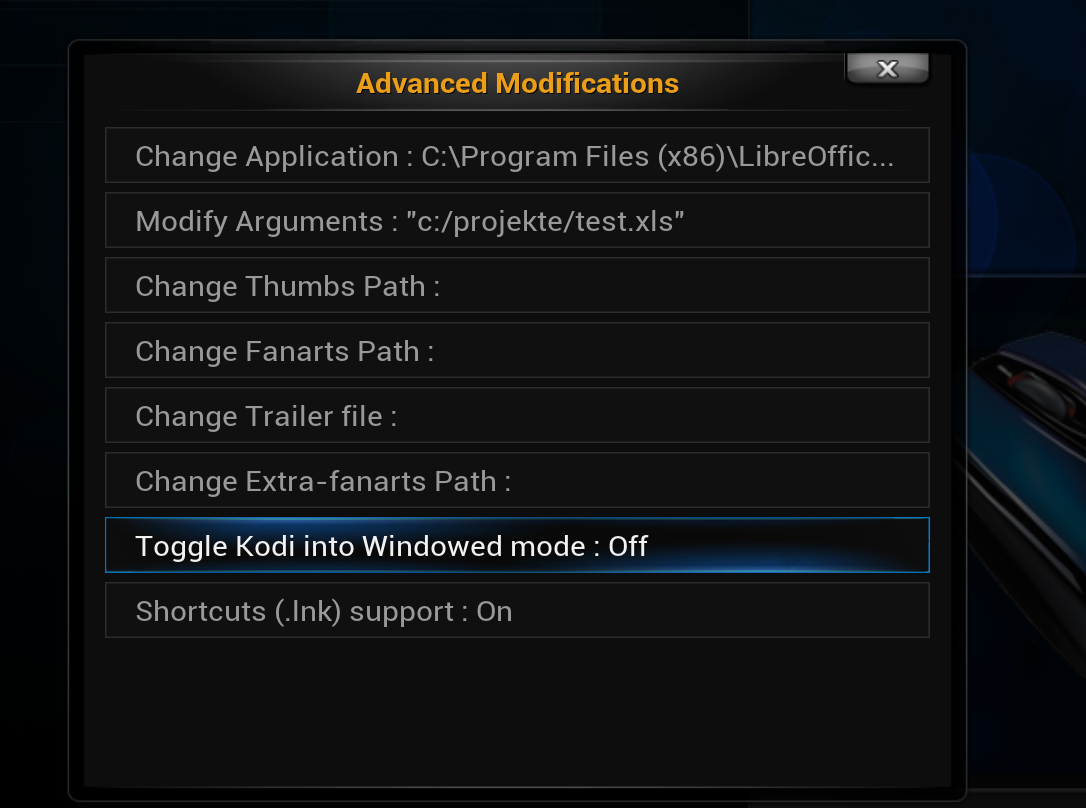
12. Dokumente und Kategorien verwalten
Über das Kontextmenü der Default-Kategorie lassen sich neue Kategorien anlegen, beispielsweise für Tabellen und Texte.
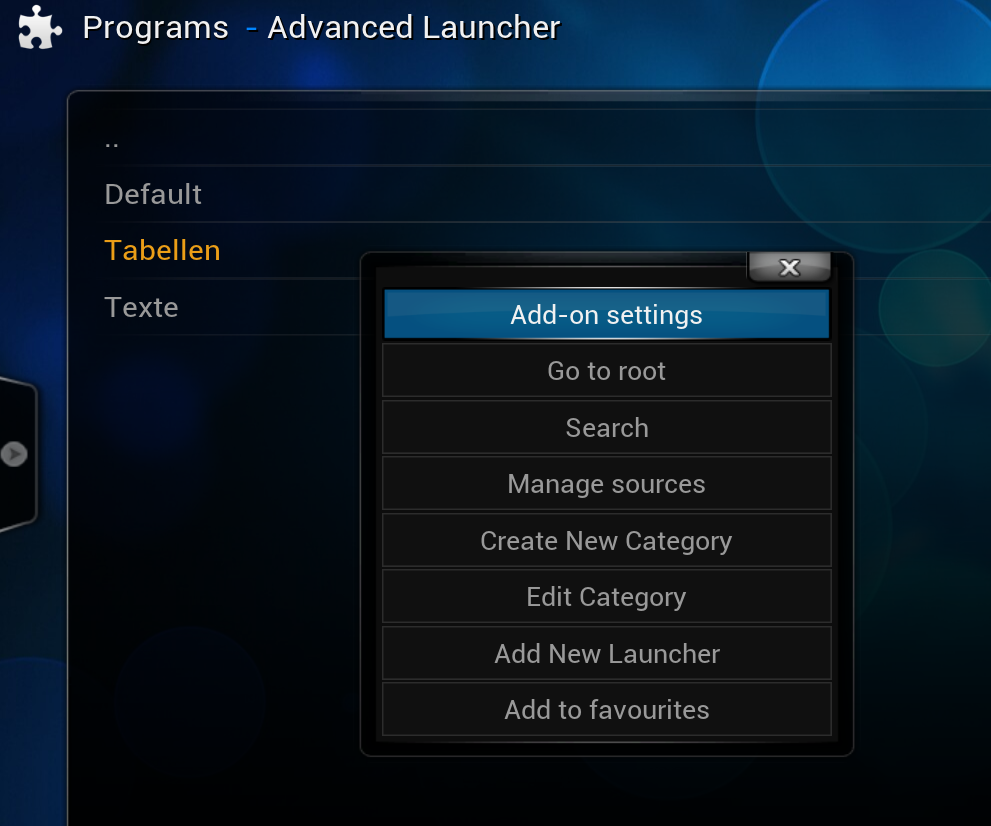
13. Und starten!
Einmal angelegt, könnte Ihr etwa die XLS-Datei „Meine_Tabelle“ in der Kategorie Tabellen mit scalc.exe öffnen – durchaus praktisch. Nicht nur praktisch, sondern spaßig wird das Ganze, wenn Ihr statt Office-Dokumente Spiele starten wollt – die dann bestenfalls genauso automatisch wie Filme und Serien mit schicker Fanart versorgt werden.
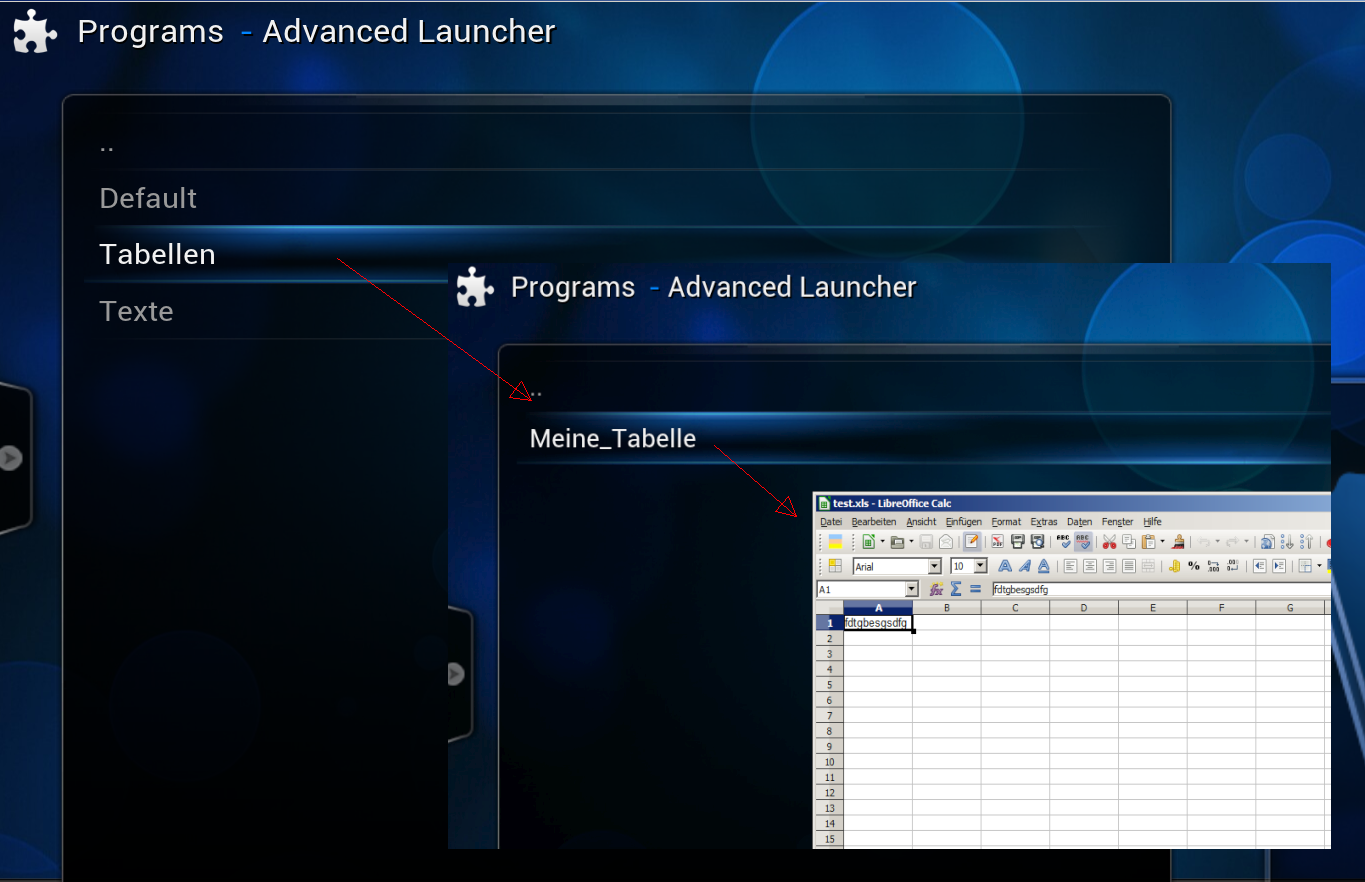
Und der Vollständigkeit halber, hier ein Scrrenshot mit – mäßig – getaggten/gescraperten Spielen: